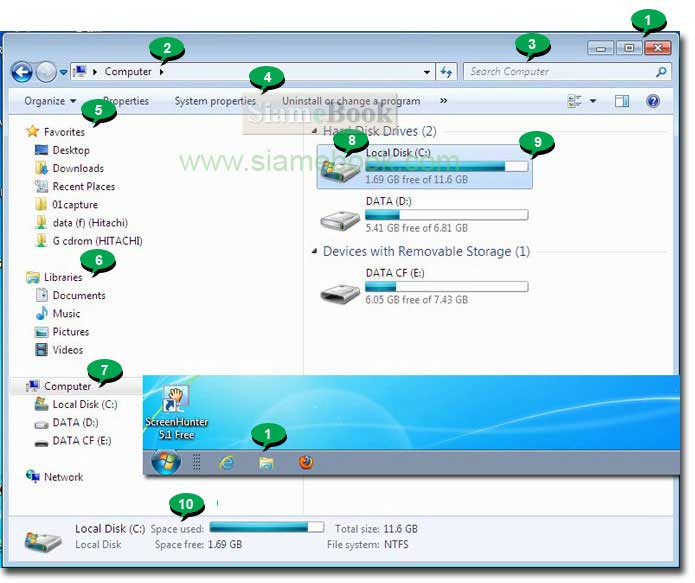หน้าจอโปรแกรม Windows Explorer ที่มากับ Windows 7 จะมีส่วนประกอบต่างๆ ดังนี้
1. ปุ่มควบคุมหน้าจอ มีปุ่มย่อขนาด ขยายขนาดและปิดหน้าจอโปรแกรม
2. Address แสดงให้รู้ว่าขณะนั้น เราอยู่ตำแหน่งใด ในพื้นที่เก็บข้อมูลในเครื่อง สามารคลิกเพื่อเลือกตำแหน่งเก็บไฟล์ที่ต้องการได้เลย
3. Search Computer สำหรับค้นหาไฟล์ใดๆ ในเครื่อง โดยพิมพ์ชื่อลงไปแล้วคลิกรูปแว่นขยาย
4. แถบเครื่องมือ แสดงคำสั่งต่างๆ เช่น
- Organnize รวมคำสั่งจัดการกับไฟล์ คำสั่งปรับแต่งโปรแกรม Windows Explorer
- System Properties ดูรายละเอียดของคอมพิวเตอร์เครื่องนั้นๆ ดูเสป็คเครื่อง แรม ความเร็วซีพียู รุ่นของ Windows ที่ติดตั้งในเครื่อง
- Uninstall or change a program คำสั่งสำหรับการถอดหรือลบโปรแกรมที่ไม่ต้องการอกจากเครื่องหรือแก้ไขส่วนประกอบของโปรแกรมในเครื่อง
- Map Network Drive กรณีใช้คอมพิวเตอร์ เชื่อมต่อเป็นระบบเน็ตเวิร์ค ก็สามารถเลือกโฟลเดอร์ใดๆ ที่มีการเข้าใช้ข้อมูลร่วมกัน จับคู่ไว้กับคอมพิวเตอร์ของเรา เพื่อความ สะดวกในการเรียกใช้งาน
- Open Control Panel เรียกใช้งานกลุ่มโปรแกรมปรับแต่งระบบของ Windows 7
5. ไอคอน Favorites รวมพื้นที่เก็บข้อมูลหรือตำแหน่งเก็บไฟล์ที่ต้องใช้บ่อยๆ เช่น Desktop, Download เราสามารถเพิ่มตำแหน่งเก็บไฟล์ที่เราใช้บ่อยๆ มาไว้ใน Favorites นี้ได้ เช่น 01caputer เป็นโฟลเดอร์ที่เก็บภาพหน้าจอโปรแกรม ที่ผมเอามาเขียนบทความให้ได้อ่านกัน จะใช้บ่อยๆ ก็เอามาไว้ใน Favorites
6. Library เป็นรูปแบบการบริหารจัดการไฟล์แบบใหม่ใน Windows 7 โดยจัดเก็บไฟล์ด้วยการสร้างไลบรารีแยกเก็บข้อมูลให้เป็นหมวดหมู่ เพื่อความง่ายในการค้นหา เก็บ ข้อมูลประเภทเดียวกันไว้ด้วยกัน ตรงนี้ถ้าเราได้มีการสร้างโฟลเดอร์เก็บไฟล์อย่างเป็นระเบียบดีแล้ว อาจไม่จำเป็นต้องใช้
7. Computer เป็นไอคอนแสดงอุปกรณืที่เป็นสื่อเก็บข้อมูลเช่น ฮาร์ดดิสก์ในเครื่อง แฟลชไดรว์ที่ได้เชื่อมต่อไว้ ซีดีรอมไดรว์
8. ไดรว์ต่างๆ สำหรับเก็บไฟล์ในคอมพิวเตอร์จะมีสองแบบ คือไดรว์ที่ติดตั้งถาวรหรือฮาร์ดดิสก์จากตัวอย่างจะเป็นไดรว์ C: และ D: และไดรว์ที่สามารถถอดออกได้ เช่น แฟลชไดรว์ CF Card โปรแกรมจะแยกสื่อเก็บข้อมูลทั้งสองแบบนี้ออกจากกันให้ดูเข้าใจง่าย
9. ไดรว์สำหรับเก็บไฟล์ที่สำคัญ ที่ต้องทำความรู้จักก็คือไดรว์ C: ไฟล์ต่างๆ ของ Windows 7 และไฟล์ข้อมูลที่เราได้สร้างขึ้นมา ไฟล์ที่ดาวน์โหลดจากอินเตอร์เน็ตหรือไฟล์ที่ เกิดจากการทำงานของเราเอง จะถูกเก็บไว้ในไดรว์นี้ (ถ้าไม่มีการเปลี่ยนแปลงโดยเจ้าของเครื่อง)
10. Detail Pane เป็นส่วนแสดงรายละเอียดของไดรว์ หรือไฟล์หรือโฟลเดอร์ที่ถูกคลิกเลือกในขณะนั้น เช่นตอนนี้ได้คลิกที่ไดรว์ C: (เป็นแถบสี) ก็จะแสดงข้อมูลในไดรว์ C: แสดงขนาดความจุฮาร์ดดิสก์ ระบบไฟล์ พื้นที่ว่าง พื้นที่ทั้งหมด เป็นต้น